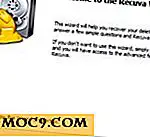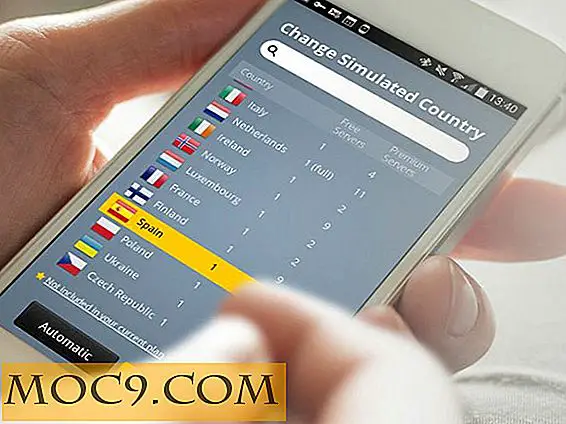Entwickeln einer guten Windows-Sicherungs- und Wiederherstellungsstrategie: Was Sie wissen müssen
Die Welt läuft unter Windows. Mehr Unternehmen laufen auf der Windows-Plattform als alle anderen zusammen. Jeder Windows-Veteran kann Ihnen sagen, dass Sie auf Probleme stoßen werden, die Sie benötigen, um Ihren PC irgendwann neu aufzubauen, und deshalb ist es wichtig, ein Backup zu haben. In diesem Artikel besprechen wir, was Sie wissen müssen, um eine gute Backup-Strategie zu entwickeln und sicherzustellen, dass Ihre Daten verfügbar sind, wenn Sie sie benötigen.
Jetzt, bevor wir uns zu weit auf den Weg machen, möchten Sie wahrscheinlich zuerst lesen, was die Windows-Systemwiederherstellung für Ihren PC tun kann und was nicht. Die Systemwiederherstellung ist der Vorläufer des Wiederherstellungsprozesses, der in Windows 8.x und Windows 10 integriert ist. Wenn Sie dessen Anfänge verstehen, können Ihre Systemwiederherstellungsanstrengungen eine bessere Chance auf Erfolg haben.
Hinweis : Zur Verringerung von Sorgen und Stress aufgrund eines toten oder sterbenden Computers oder einer Festplatte geht es nur um Vorbereitung. Wenn Sie verstehen, dass Sie sich sicher auf eine Art von Backup-Strategie und Wiederherstellungsplan verlassen müssen, dann sind Sie auf halbem Weg nach Hause.
Entwickeln Sie eine Backup-Strategie
Wie gut Sie Ihren Computer in den vorherigen Betriebszustand zurückversetzen können, hängt davon ab, wie gut Sie Ihre Daten gesichert haben. Kurz gesagt, Ihre Backup-Strategie und ihre Implementierung sind der Schlüssel zur Wiederherstellung Ihrer Daten.
Ein guter Backup-Plan sollte Folgendes umfassen:
- Ein lokales Backup, um sicherzustellen, dass Sie, wenn Sie Ihren Computer wegblasen müssen, einen schnellen und einfachen Weg zurück zu dem Weg haben, auf dem er war.
- Ein Offsite-Backup für den Fall, dass Ihr lokales Backup beschädigt, beschädigt oder mit Malware infiziert wird, wodurch es unbrauchbar wird.
- Cloud-Synchronisierung, da es nicht nur die schnellste Möglichkeit bietet, Ihre Daten zurück zu erhalten, sondern auch Zugriff auf Ihre Daten auf JEDEM internetfähigen Gerät hat.
Vor-Ort-Backup
Dies ist normalerweise ein Programm, das Ihre Festplatte auf einen lokalen oder lokalen Standort sichert. In Windows können Sie Windows Backup verwenden, um die Anforderungen Ihres Sicherungsprogramms zu erfüllen. Windows Backup verfügt über einen Setup-Assistenten, mit dem Sie festlegen können, wo, wann und wie oft Sie Ihre Daten sichern. Es ist eine Set-It-and-Forget-It-Option, und das ist der Schlüssel, um nicht nur diese Option, sondern jede andere Option in Ihrer Backup-Strategie arbeiten zu lassen. Richte es ein und lass es Dinge im Hintergrund behandeln.

Es gibt auch eine Vielzahl von Software von Drittanbietern, mit der Sie die Sicherung automatisieren können. SyncToy ist ein nützliches Tool, das von Microsoft erstellt wurde.
Vergessen Sie nicht, neben Ihren Daten auch Ihre Registrierung, das Benutzerprofil und die Treiber zu sichern.
Offsite Backup
Offsite-Backup-Apps sind sehr ähnlich zu Onsite-Backup-Apps mit zwei wirklich großen Ausnahmen:
- Alle Ihre Sicherungsdaten werden extern gespeichert.
- Es gibt eine monatliche Gebühr für den Dienst.
Es ist jedoch etwas, das Sie unbedingt in Betracht ziehen sollten, einfach weil Feuer, Stürme, Hardwarefehler oder irgendeine Anzahl anderer Probleme passieren können, besonders wenn Sie es am wenigsten erwarten. Jede dieser Dateien könnte Ihr lokales Backup beschädigen oder zerstören. Wenn dies der Fall ist und Sie Ihr System auf das wiederherstellen möchten, was es zuvor war, kann ein Backup, das durch keine lokalen Backup-Probleme beeinträchtigt wird, helfen, Ihren Bacon zu retten.
Das große Problem, das Sie hier überwinden müssen, ist Zeit. Es dauert einige Zeit, bis Sie Ihre erste Sicherung abgeschlossen haben. Je nachdem, wie viele Daten Sie sichern müssen, kann die Erstsicherung buchstäblich mehrere Monate in Anspruch nehmen, abhängig davon, wie schnell Ihre Internetverbindung ist. Es wird auch einige Zeit dauern, einen Wiederherstellungspunkt herunterzuladen, wenn Sie ihn brauchen, ABER diese Sicherungskopie ist wahrscheinlich sicher, unverfälscht und virenfrei. Es sollte auch zu Ihrer Sicherheit verschlüsselt sein.
Einige der Kandidaten, die Sie in Betracht ziehen können, sind:
- CrashPlan bietet einen kostenlosen Plan, der alle Ihre Daten sowohl lokal als auch extern sichert und ein Online-Backup von 30 Tagen umfasst. Bezahlte Optionen umfassen einen Computer für nur 5 US-Dollar pro Monat (oder 60 US-Dollar pro Jahr) oder zwei bis zehn Computer für 14 US-Dollar pro Monat (oder 150 US-Dollar pro Jahr).

- BackBlaze enthält eine kostenlose Testversion, um Sie in Schwung zu bringen. Danach sind es $ 5 pro Monat oder $ 50 pro Jahr, um einen einzelnen Computer zu sichern. Jeder weitere Computer kostet weitere $ 5 pro Monat. Backblaze bietet eine Möglichkeit, fehlende Computer ausfindig zu machen, falls einer verloren geht oder gestohlen wird. Sie werden sogar eine externe Festplatte Version Ihres Backups für einen Preis zur Verfügung stellen.

- Carbonite bietet einen Basisplan für $ 60 pro Jahr, einen Plus-Plan für $ 100 pro Jahr und einen Prime-Plan für $ 150 pro Jahr. Carbonite bietet 30% Rabatt für mehrjährige Abonnements.
Alle oben genannten bieten unbegrenzte Backups (außer wo angegeben) und 256bit AES oder besser Verschlüsselung.
Cloud-Synchronisierung
Dropbox ist hier die beliebteste Wahl, obwohl Sie Onedrive, Google Drive oder einen anderen Cloud-Speicherdienst verwenden können. Die meisten von ihnen kommen mit einem Desktop-Client, wo Sie Ihre Dateien einfach in den Ordner legen und sie mit der Cloud synchronisieren können.
Plan wiederherstellen
Die beste Methode zur Wiederherstellung Ihres Computers hängt vom Ausmaß des aufgetretenen Verlustes ab. Gemeinsame Überlegungen umfassen Folgendes.
Cloud Sync-Wiederherstellung
Wenn Sie eine Wiederherstellung durchführen und sich entweder keine Gedanken über die Wiederherstellung Ihrer Apps machen oder einen separaten Plan für die erneute Installation haben, installieren Sie Ihre Cloud-Sync-App (s) neu und bringen Sie alle Ihre Daten auf den Server. Dies sollte Ihre erste Wiederherstellungsüberlegung sein, da es alles in wenigen Minuten oder Stunden zurückbringt.
Vor-Ort-Wiederherstellung
Eine der einfachsten Methoden, um alle Ihre Apps zurück zu erhalten, besteht darin, eine lokale Wiederherstellung durchzuführen. Dadurch werden alle Ihre Apps sowie alle Ihre Daten wiederhergestellt. Je nach Größe des Wiederherstellungssatzes kann dies jedoch eine ganze Weile dauern, bis Sie Ihre Daten aus Ihrer Cloud-Sync-App entfernen. Dies ist jedoch wahrscheinlich der einfachste Weg, Ihren Computer genau so wiederherzustellen, wie er vor dem Desaster war, das die Wiederherstellung überhaupt erst erforderlich machte.

Offsite Wiederherstellung
Dies ist eine Wiederherstellung des letzten Ausweges. Wenn Sie mehr als nur Ihre Daten benötigen und Ihre Vor-Ort-Wiederherstellung beschädigt oder beschädigt ist, kann die Offsite-Wiederherstellung Ihren Computer wieder auf den ursprünglichen Stand bringen. Je nach ausgewähltem Dienst können Sie Ihre Festplatte wiederherstellen, indem Sie ein Image herunterladen, oder Sie können möglicherweise eine Festplatte von Ihrem Sicherungsdienst erhalten. Diese Optionen benötigen mehr Zeit und / oder werden Sie wahrscheinlich zusätzliches Geld kosten. Sehen Sie sich diese Optionen nur an, wenn alle anderen Optionen nicht die gewünschten Ergebnisse liefern.

Fazit
Manchmal müssen Sie nur Ihren Computer löschen und neu beginnen. Dafür ist es wichtig, dass Sie eine Backup-Strategie und einen Wiederherstellungsplan haben. Die Cloud-Synchronisierung ist der einfachste Weg, um nur Ihre Daten zu sichern. Es ist auch der einfachste und schnellste Weg, um es zurück zu bekommen.
Vor-Ort-Backups sind eine gute Möglichkeit, nicht nur Ihre Daten, sondern auch alle Ihre Apps und Computerkonfigurationen wiederherzustellen. Wenn Sie dies so einrichten, dass es im Hintergrund läuft, so dass Sie nicht darüber nachdenken müssen, ist dies der beste Weg, dies zu erreichen.
Offsite Backups sind ein Schlüsselelement für Ihre Backup- und Wiederherstellungsstrategien und stellen sicher, dass Sie immer eine Kopie Ihrer wichtigen Daten haben, unabhängig von lokalen Problemen wie Überschwemmungen, Feuer oder einfach nur Hardware- oder Festplattenfehlern. Die Einrichtung im Hintergrund ist der beste Weg, um dies zu erreichen, aber es wird wahrscheinlich Wochen oder Monate dauern, um es über das Internet herunterzuladen.
Es ist nicht schwer, Ihren Computer so zu machen, wie er war, aber er erfordert Vorbereitung ... und Redundanz.